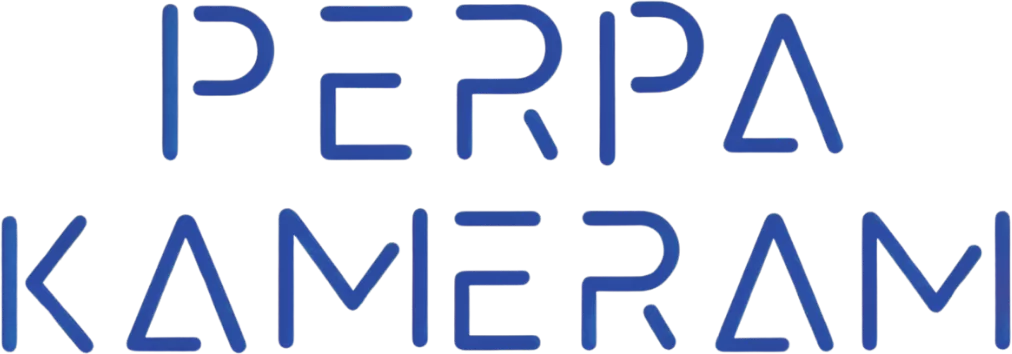XMeye Uygulamasını Android’e Kurma Adımları:
- Google Play Store’u Açın:
- Android cihazınızda Google Play Store uygulamasını açın.
- XMeye Uygulamasını Arayın:
- Arama çubuğuna “XMeye” yazın ve aratın.
- Uygulamayı İndirin:
- Gelen sonuçlarda “XMeye” uygulamasını bulun ve “Yükle” butonuna tıklayarak indirin.
- Uygulamayı Açın:
- İndirme tamamlandıktan sonra uygulamayı açın.
XMeye Uygulamasını Kullanma Adımları:
- Hesap Oluşturun veya Giriş Yapın:
- Uygulamayı ilk kez kullanıyorsanız, bir hesap oluşturmanız gerekecek. Eğer zaten bir hesabınız varsa, kullanıcı adı ve şifrenizle giriş yapın.
- Cihaz Ekleme:
- Uygulamada “Cihaz Ekle” veya “Add Device” seçeneğini seçin.
- Güvenlik kamerasının veya DVR/NVR cihazının seri numarasını (SN) veya QR kodunu tarayarak cihazı ekleyin.
- Cihazı Yapılandırın:
- Cihazınızın ayarlarını yapılandırın ve bağlantıyı test edin.
- Canlı İzleme:
- Cihaz başarıyla eklendikten sonra, kameralarınızın canlı görüntülerini izleyebilirsiniz.

XMEye, genellikle IP kameraları uzaktan izlemek için kullanılan bir uygulamadır. iOS cihazınıza XMEye uygulamasını yüklemek için aşağıdaki adımları takip edebilirsiniz:
Adımlar:
- App Store’u Açın:
- iOS cihazınızda App Store uygulamasını açın.
- Arama Yapın:
- App Store’da arama çubuğuna “XMEye” yazın ve arama yapın.
- Uygulamayı Bulun:
- Arama sonuçlarında XMEye uygulamasını bulun. Uygulama genellikle Shenzhen Xiaomai Technology Co., Ltd. tarafından geliştirilmiştir.
- İndir ve Yükle:
- Uygulamayı seçin ve “İndir” veya “Al” butonuna tıklayın. Uygulama ücretsizdir, ancak bazı özellikler için iç satın alımlar olabilir.
- Kurulumu Tamamlayın:
- Uygulama indirildikten sonra otomatik olarak yüklenecektir. Yükleme tamamlandığında, uygulamayı açabilirsiniz.
- Hesap Oluşturun veya Giriş Yapın:
- Uygulamayı ilk kez açtığınızda, bir hesap oluşturmanız veya mevcut bir hesapla giriş yapmanız gerekebilir.
- Kameranızı Ekleyin:
- Uygulama içinde kamera eklemek için gerekli adımları takip edin. Genellikle kamera ID’si, kullanıcı adı ve şifre gibi bilgileri girmeniz gerekecektir.

XMEye Programını Windows’a Yükleme Adımları:
Resmi Web Sitesine Gidin:
Tarayıcınızı açın ve XMEye’nin resmi web sitesine gidin. Resmi web sitesi genellikle www.xmeye.net veya geliştirici firmanın sitesidir. Ancak, güvenilir kaynaklardan indirme yaptığınızdan emin olun.
Windows Sürümünü İndirin:
Web sitesinde Windows için olan XMEye programını bulun ve indirme bağlantısına tıklayın. Dosya genellikle
.exe formatında olacaktır.İndirilen Dosyayı Açın:
İndirme tamamlandıktan sonra, indirilen dosyayı (genellikle
XMEye_Setup.exe gibi bir isimle) bulun ve çift tıklayarak çalıştırın.Kurulum Sihirbazını Takip Edin:
Kurulum sihirbazı açılacaktır. Ekrandaki talimatları takip ederek programı yükleyin.
Kurulum Dili: Kurulum sırasında dil seçeneği sunulabilir. İngilizce veya varsa tercih ettiğiniz dili seçin.
Kurulum Konumu: Programın nereye yükleneceğini seçebilirsiniz (varsayılan konum genellikle
C:\Program Files\XMEye şeklindedir).Kurulumu Tamamlayın:
Kurulum tamamlandığında, programı başlatmak için “Finish” (Bitir) butonuna tıklayın.
Programı Açın ve Kameranızı Ekleyin:
XMEye programını açın ve kameranızı eklemek için gerekli bilgileri girin (kamera ID’si, kullanıcı adı, şifre vb.).
Kamera ayarlarını doğru yapılandırdığınızdan emin olun.

DMSS (DaHua Mobile Surveillance System), Dahua marka güvenlik kameralarını ve diğer IP kameralarını uzaktan izlemek için kullanılan bir yazılımdır. DMSS programını Windows bilgisayarınıza yüklemek için aşağıdaki adımları takip edebilirsiniz.
DMSS Programını Windows’a Yükleme Adımları:
- Resmi Dahua Web Sitesine Gidin:
- Tarayıcınızı açın ve Dahua’nın resmi web sitesine gidin: Dahua Resmi Web Sitesi.
- Alternatif olarak, DMSS’in resmi indirme sayfasına doğrudan gidebilirsiniz.
- DMSS Programını İndirin:
- Web sitesinde “Support” (Destek) veya “Downloads” (İndirmeler) bölümüne gidin.
- DMSS programını bulun ve Windows sürümünü indirin. Dosya genellikle
.exeformatında olacaktır.
- İndirilen Dosyayı Açın:
- İndirme tamamlandıktan sonra, indirilen dosyayı (örneğin,
DMSS_Setup.exe) bulun ve çift tıklayarak çalıştırın.
- İndirme tamamlandıktan sonra, indirilen dosyayı (örneğin,
- Kurulum Sihirbazını Takip Edin:
- Kurulum sihirbazı açılacaktır. Ekrandaki talimatları takip ederek programı yükleyin.
- Kurulum Dili: Kurulum sırasında dil seçeneği sunulabilir. İngilizce veya tercih ettiğiniz dili seçin.
- Kurulum Konumu: Programın nereye yükleneceğini seçebilirsiniz (varsayılan konum genellikle
C:\Program Files\DMSSşeklindedir).
- Kurulumu Tamamlayın:
- Kurulum tamamlandığında, programı başlatmak için “Finish” (Bitir) butonuna tıklayın.
- Programı Açın ve Kameranızı Ekleyin:
- DMSS programını açın ve kameranızı eklemek için gerekli bilgileri girin (kamera IP adresi, kullanıcı adı, şifre vb.).
- Kamera bağlantısı için doğru ayarları yapılandırdığınızdan emin olun.
DMSS ile Kamera Ekleme Adımları:
- Hesap Oluşturun veya Giriş Yapın:
- DMSS programını ilk kez açtığınızda, bir hesap oluşturmanız veya mevcut bir hesapla giriş yapmanız gerekebilir.
- Cihaz Ekle:
- Ana ekranda “Cihaz Ekle” veya “Add Device” seçeneğini tıklayın.
- Kamera bilgilerinizi (IP adresi, kullanıcı adı, şifre vb.) girerek kameranızı ekleyin.
- Canlı Görüntüyü İzleyin:
- Kamera başarıyla eklendikten sonra, canlı görüntüyü izlemeye başlayabilirsiniz.